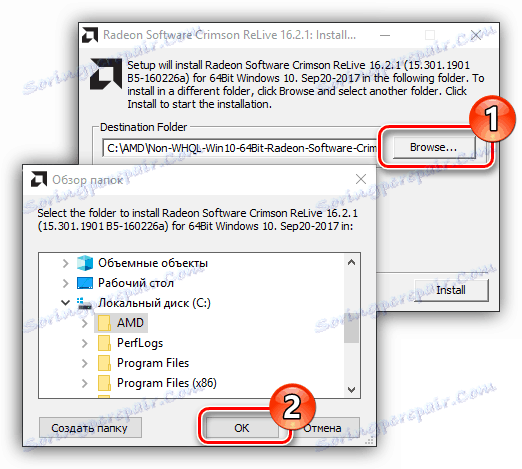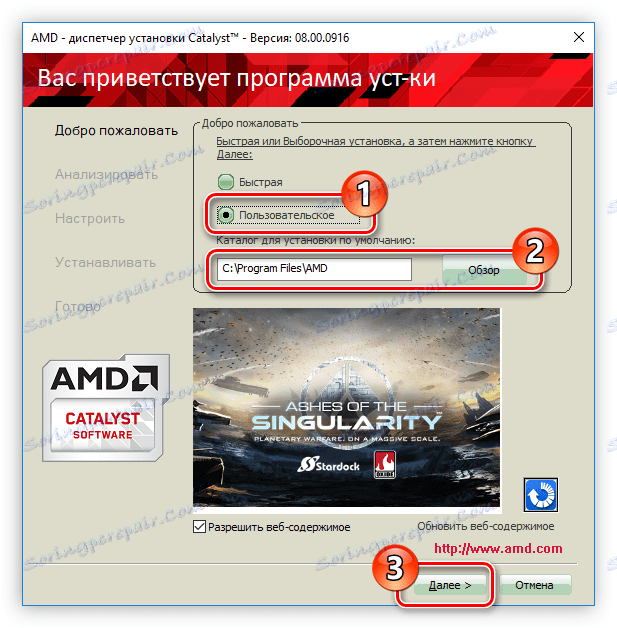دليل تثبيت برنامج التشغيل لبطاقة الفيديو AMD Radeon HD 7640G
في معظم الأحيان ، يلزم وجود برنامج تشغيل لبطاقة الفيديو بعد تثبيت نظام التشغيل أو شراء المكون المقابل. إذا لم يتم ذلك ، فإنه لن يعطي أقصى قدر من الأداء. هناك عدة طرق لتثبيت البرنامج المقدم. ستوضح المقالة كيفية القيام بذلك للحصول على بطاقة رسومات AMD Radeon HD 7640G.
محتوى
تثبيت برنامج التشغيل لـ AMD Radeon HD 7640G
سيتم الآن عرض جميع طرق البحث عن برنامج التشغيل وتثبيته ، بدءًا من استخدام الموارد الرسمية إلى البرامج الخاصة وأدوات نظام Windows.
الطريقة 1: موقع AMD
الشركة المصنعة AMD تدعم كل منتج من منتجاتها منذ صدوره. لذا ، هناك فرصة على موقع الويب الخاص بهذه الشركة لتنزيل برنامج AMD Radeon HD 7600G.
- أدخل موقع AMD باستخدام الرابط أعلاه.
- انتقل إلى قسم "برامج التشغيل والدعم" عن طريق النقر فوق الزر الذي يحمل نفس الاسم في اللوحة العلوية من الموقع.
- بعد ذلك ، تحتاج إلى تحديد معلومات حول بطاقة الفيديو AMD Radeon HD 7640G في الاستبيان الخاص "تحديد برنامج التشغيل يدويًا" :
- الخطوة 1 - اختر "Desktop Graphics" إذا كنت تستخدم جهاز كمبيوتر ، أو "Notebook Graphics" في حالة الكمبيوتر المحمول.
- الخطوة 2 - حدد سلسلة محول الفيديو ، وفي هذه الحالة "Radeon HD Series" .
- الخطوة 3 - تحديد النموذج. بالنسبة لـ AMD Radeon HD 7640G ، يجب تحديد "Radeon HD 7600 Series PCIe" .
- الخطوة 4 - حدد إصدار نظام التشغيل الذي تستخدمه وعمق البت فيه من القائمة.
- انقر فوق الزر "عرض النتائج" للانتقال إلى صفحة التنزيل.
- قم بالتمرير لأسفل الصفحة ، حدد إصدار برنامج التشغيل لتنزيله من الجدول المقابل وانقر فوق الزر "تنزيل" مقابله. يوصى باختيار الإصدار الأحدث ، ولكن بدون التسجيل التجريبي ، لأنه لا يضمن التشغيل المستقر.
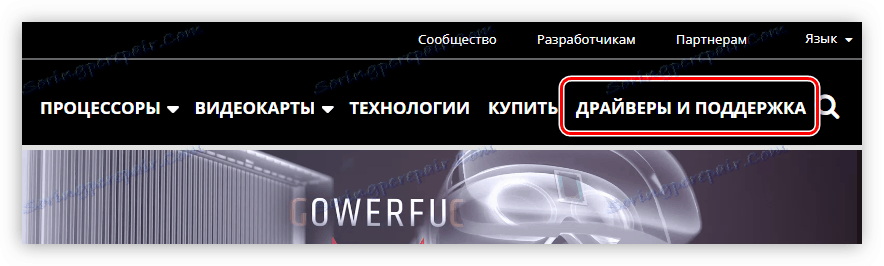

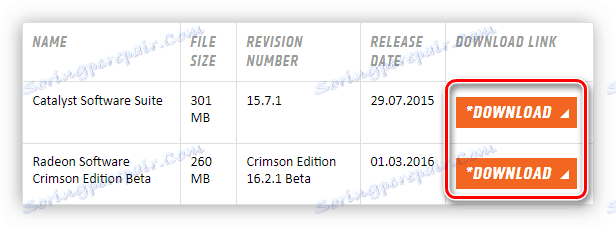
تبدأ عملية تنزيل برنامج التشغيل إلى الكمبيوتر. أنت في حاجة إلى الانتظار حتى الانتهاء والانتقال مباشرة إلى التثبيت.
- افتح المجلد حيث يوجد الملف الذي تم تنزيله وتشغيله مع حقوق المسؤول.
- في حقل "Destination Folder" ، حدد المجلد الذي سيتم فيه فك الملفات المؤقتة للبرنامج المطلوب للتثبيت. يمكنك القيام بذلك عن طريق كتابة المسار الخاص بك من لوحة المفاتيح أو بالنقر فوق الزر "استعراض" وتحديد مجلد في نافذة "Explorer" .
![حدد المجلد لتثبيت سائق AMD راديون HD 7640g]()
ملاحظة: من المستحسن ترك مجلد التثبيت الافتراضي ، في المستقبل سيقلل هذا من خطر التحديث غير الناجح أو إلغاء تثبيت برنامج التشغيل.
- انقر فوق "تثبيت" .
- انتظر حتى يتم نسخ جميع الملفات إلى المجلد الذي حددته. يمكنك تتبع هذه العملية من خلال النظر إلى شريط التقدم.
- يفتح مثبت برنامج التشغيل الخاص ببطاقة الفيديو AMD Radeon HD 7640G ، وحدد اللغة التي سيتم من خلالها ترجمة معالج التثبيت من القائمة المنسدلة ، ثم انقر فوق "التالي" .
- الآن تحتاج إلى اتخاذ قرار بشأن نوع التثبيت. هناك خياران للاختيار من بينها: "سريع" و "مخصص" . عند تحديد "Quick" ، يجب عليك فقط تحديد المجلد الذي سيتم فيه فك ضغط جميع ملفات التطبيق ، ثم النقر فوق الزر "Next" . بعد ذلك ، ستبدأ عملية التثبيت على الفور. يتيح لك الوضع "المخصص" تعيين جميع معلمات البرنامج المثبت بنفسك ، لذا سنقوم بتحليله بمزيد من التفاصيل.
![اختيار نوع تثبيت برنامج تشغيل مخصص بطاقة الفيديو amd radeon hd 7640g]()
ملاحظة: في هذه المرحلة ، يمكنك إلغاء تحديد خيار "السماح لمحتوى الويب" لتجنب إعلانات البانر عند استخدام منتجات قابلة للتثبيت.
- انتظر حتى يتم تمرير تحليل النظام.
- في الخطوة التالية ، تأكد من ترك علامة أمام العناصر "AMD Display Driver" و "AMD Catalyst Control Centre" - في المستقبل سوف يساعد على تنفيذ إعدادات مرنة لجميع معلمات بطاقة الفيديو. انقر فوق زر التالي .
- انقر فوق قبول لقبول شروط الترخيص ومتابعة التثبيت.
- تبدأ عملية التثبيت ، والتي يجب أن توافق خلالها على تهيئة مكونات حزمة البرامج. للقيام بذلك ، انقر فوق الزر "تثبيت" في النافذة المنبثقة.
- انقر فوق "إنهاء" لإغلاق برنامج التثبيت وإكمال التثبيت.
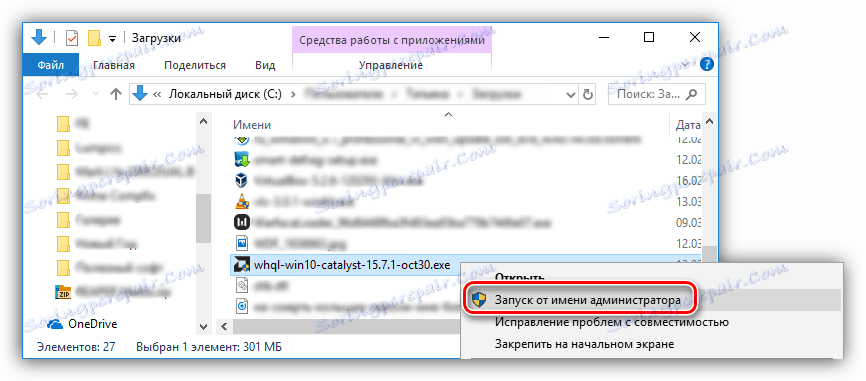
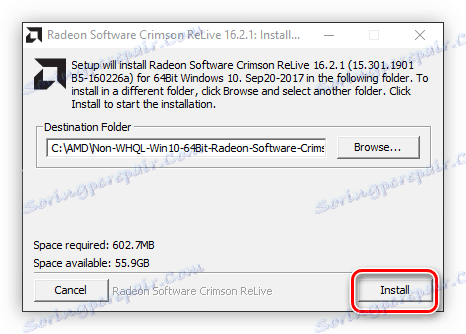
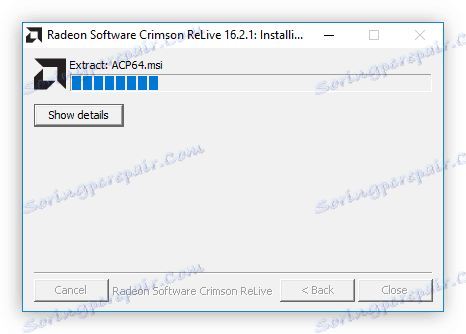
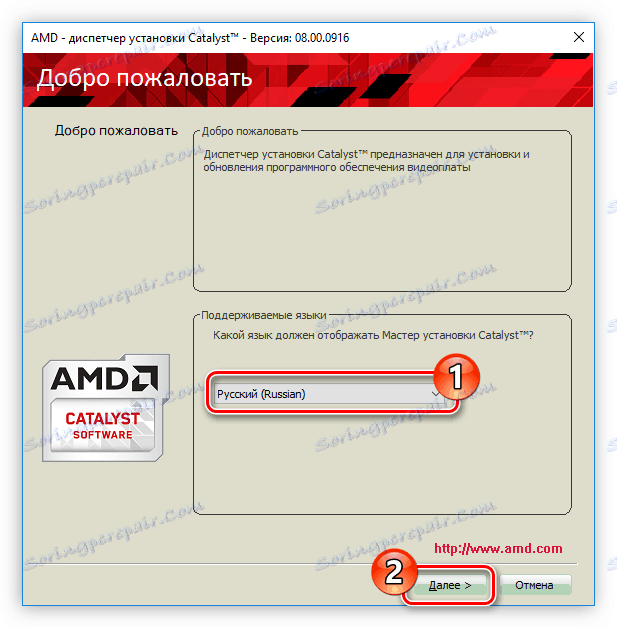
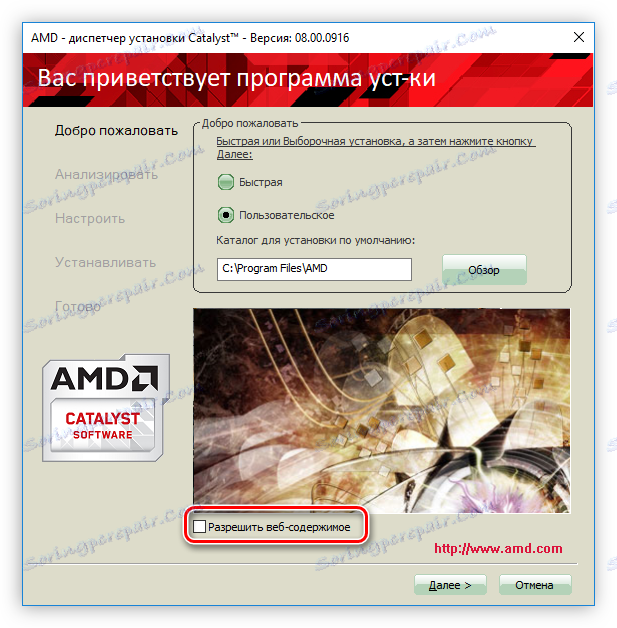
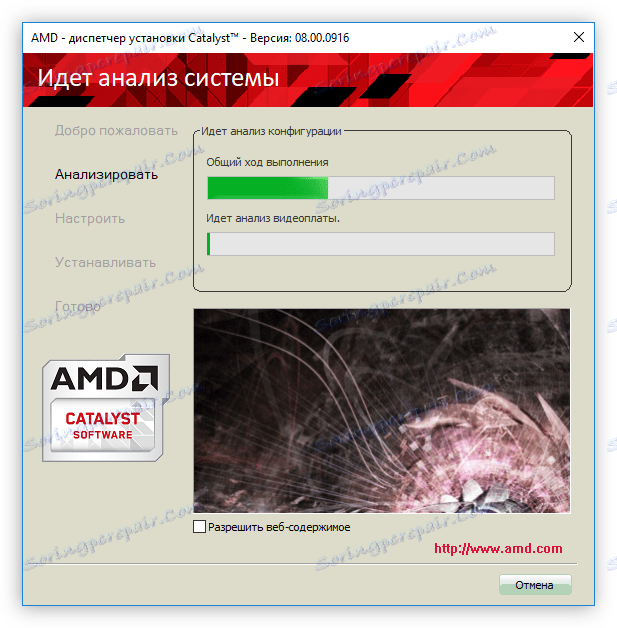
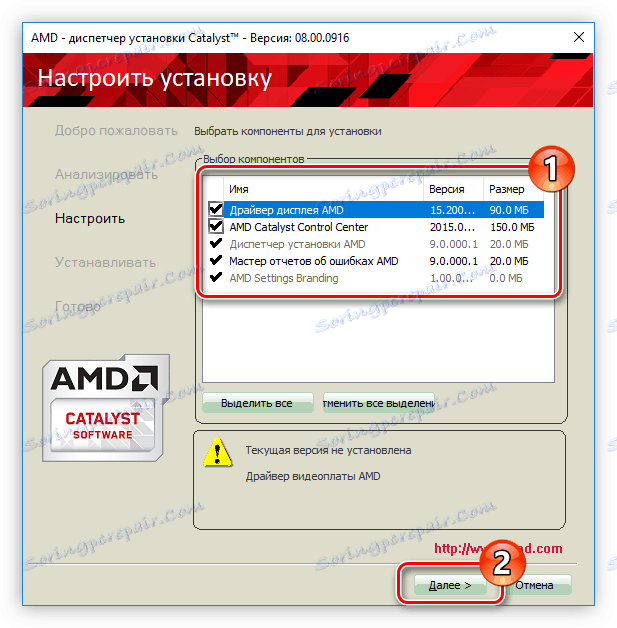
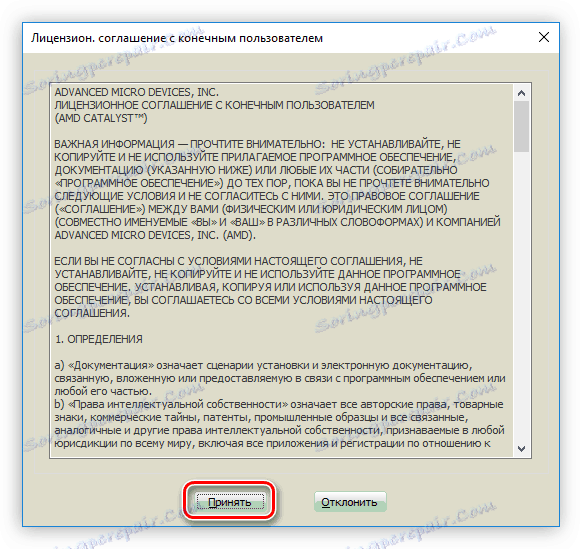
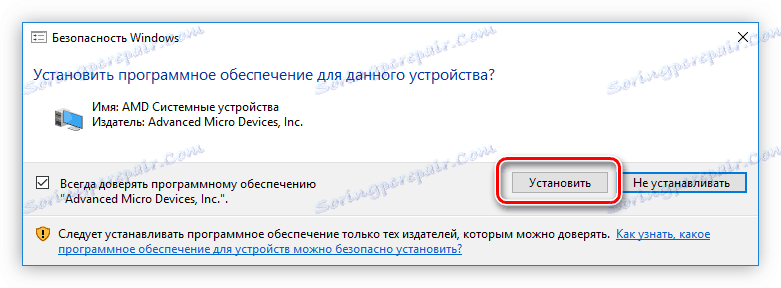
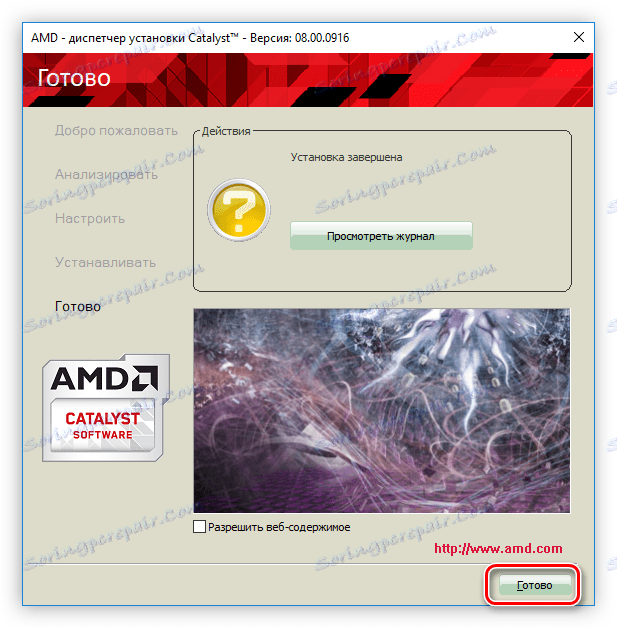
بعد كل الإجراءات ، يوصى بإعادة تشغيل الكمبيوتر حتى تصبح جميع التغييرات سارية المفعول. لاحظ أيضًا حقل "الإجراءات" في النافذة الأخيرة. في بعض الأحيان أثناء تثبيت المكونات ، تحدث بعض الأخطاء التي يمكن أن تؤثر على تقدم هذه العملية بطرق مختلفة ، يمكنك قراءة تقرير عنها عن طريق النقر على زر "عرض السجل" .
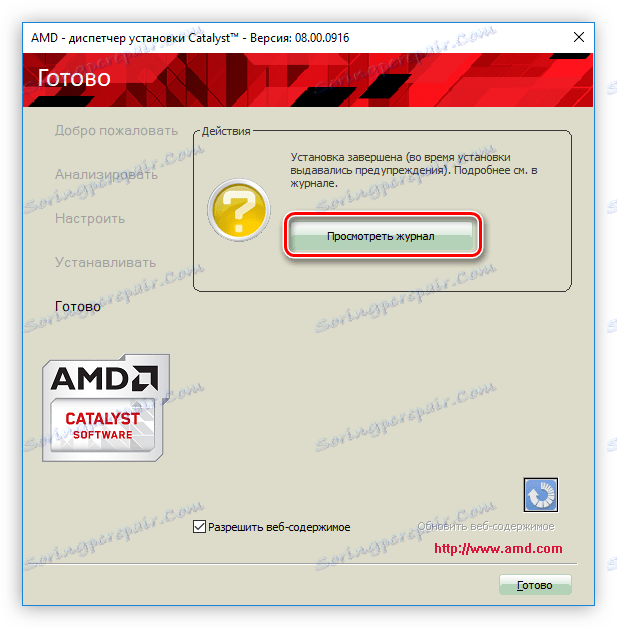
إذا اخترت برنامج تشغيل يحتوي على مشاركات Beta على موقع AMD على الويب لتنزيله ، فسيكون المثبت مختلفًا ، على التوالي ، وستكون بعض الخطوات مختلفة:
- بعد تشغيل المثبت وتفريغ الملفات المؤقتة الخاصة به ، ستظهر نافذة يجب عليك فيها تحديد المربع بجوار "AMD Display Driver" . حدد العنصر "معالج الإبلاغ عن أخطاء AMD" كما تشاء ، فهو مسؤول فقط عن إرسال التقارير المناسبة إلى مركز دعم AMD. هنا يمكنك أيضًا تحديد المجلد الذي سيتم وضع جميع ملفات البرنامج فيه (لم يعد مؤقتًا). يمكن القيام بذلك عن طريق النقر فوق الزر "Switch" وتحديد المسار من خلال "Explorer" ، كما هو موضح في الفقرة الثانية من التعليمات السابقة. بعد كل الخطوات ، انقر فوق "تثبيت" .
- انتظر حتى يتم تفكيك جميع الملفات.
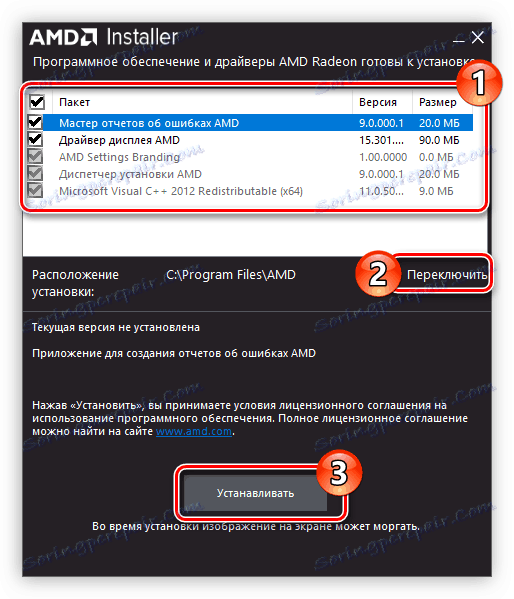
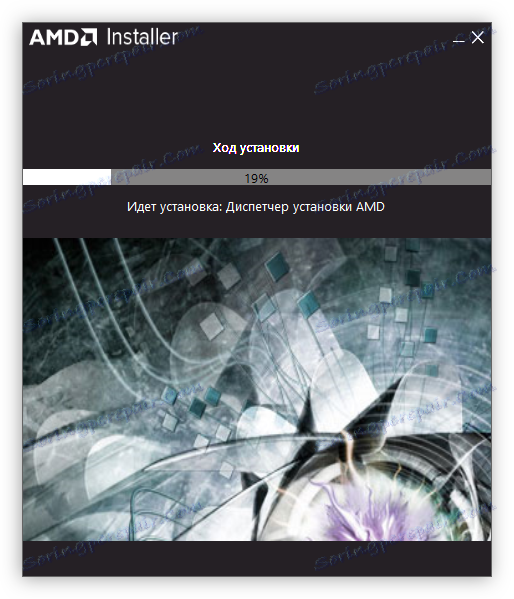
يبقى لك لإغلاق نافذة المثبت وإعادة تشغيل الكمبيوتر ليبدأ السائق في العمل.
الطريقة 2: البرنامج من AMD
يحتوي موقع AMD على تطبيق خاص يسمى أيه إم دي محفز مركز التحكم . مع ذلك ، يمكنك اكتشاف وتثبيت برنامج AMD Radeon HD 7640G تلقائيًا.

مزيد من التفاصيل: كيفية الترقية باستخدام AMD Catalyst Control Center
الطريقة الثالثة: دعم البرامج
للبحث التلقائي وتثبيت البرامج الخاصة ببطاقة الفيديو AMD Radeon HD 7640G ، لا يمكنك استخدام البرامج فقط من الشركة المصنعة ، ولكن أيضًا من مطوري الجهات الخارجية. سوف تسمح مثل هذه البرامج في أقصر وقت ممكن لتحديث السائق ، ومبدأ عملها هو في أوجه كثيرة مماثلة للتطبيق مفكك سابقا. يوجد على موقعنا قائمة بها مع وصف موجز.
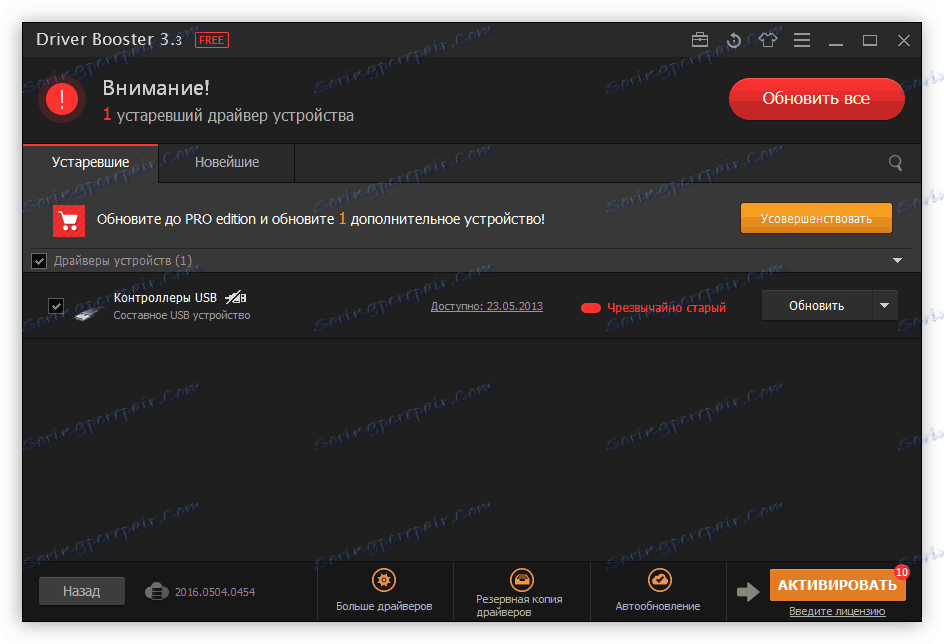
مزيد من التفاصيل: برنامج لتحديثات برنامج التشغيل التلقائي
يمكنك استخدام أي برنامج على الإطلاق من القائمة ، ولكن الأكثر شيوعًا هو حل Driverpack ، بفضل قاعدة البيانات الضخمة. واجهة التطبيق بسيطة للغاية ، لذلك حتى المبتدئ سيكون قادرًا على تحديد كل شيء ، وإذا ظهرت صعوبات أثناء العمل ، يمكنك التعرف على دليل خطوة بخطوة.
مزيد من التفاصيل: تحديث السائقين في DriverPack الحل
الطريقة الرابعة: البحث حسب معرف الجهاز
يحتوي أي مكون من مكونات الكمبيوتر على معرّف الأجهزة الخاص به (ID). معرفة ذلك ، على شبكة الإنترنت ، يمكنك بسهولة العثور على البرنامج المناسب ل AMD Radeon HD 7640G. يحتوي محول الفيديو هذا على المعرف التالي:
PCIVEN_1002&DEV_9913

الآن كل ما تبقى هو البحث عن طريق المعرف المحدد في خدمة خاصة من النوع DevID. الأمر بسيط: أدخل الرقم ، وانقر فوق "بحث" ، واختر برنامج التشغيل الخاص بك من القائمة ، وقم بتنزيله وتثبيته على جهاز الكمبيوتر الخاص بك. هذه الطريقة جيدة لأنه يقوم بتحميل برنامج التشغيل مباشرة ، دون الحاجة إلى برامج إضافية.
مزيد من التفاصيل: كيفية العثور على برنامج تشغيل بواسطة معرف الجهاز
الطريقة الخامسة: إدارة الأجهزة في Windows
يمكنك ترقية برنامج AMD Radeon HD 7640G الخاص بك مع أدوات نظام التشغيل القياسية. ويتم ذلك من خلال "إدارة الأجهزة" - وهي أداة مساعدة للنظام مثبتة مسبقًا في كل إصدار من إصدارات Windows.
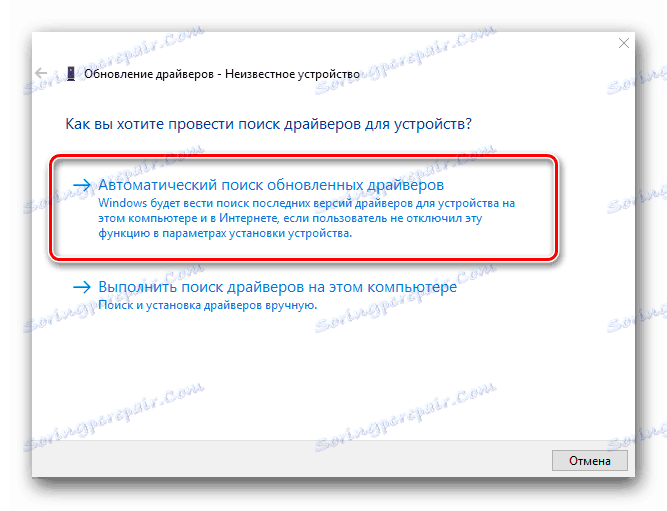
مزيد من التفاصيل: تحديث برنامج التشغيل من خلال "مدير الأجهزة"
استنتاج
كل طريقة المذكورة أعلاه جيدة بطريقتها الخاصة. لذلك ، إذا كنت لا ترغب في ازدحام جهاز الكمبيوتر الخاص بك ببرامج إضافية ، فيمكنك استخدام "مدير الأجهزة" أو البحث عن طريق المعرف. إذا كنت ملتزمًا ببرنامج من مطور برامج ، فانتقل إلى موقعه على الويب وقم بتنزيل البرامج من هناك. ولكن يجب أن يوضع في الاعتبار أن جميع الطرق تعني وجود اتصال إنترنت على الكمبيوتر ، حيث أن التنزيل يحدث مباشرة من الشبكة. لذلك ، فمن المستحسن نسخ برنامج تثبيت برنامج التشغيل إلى محرك أقراص خارجي بحيث يمكن استخدامه في حالات الطوارئ.